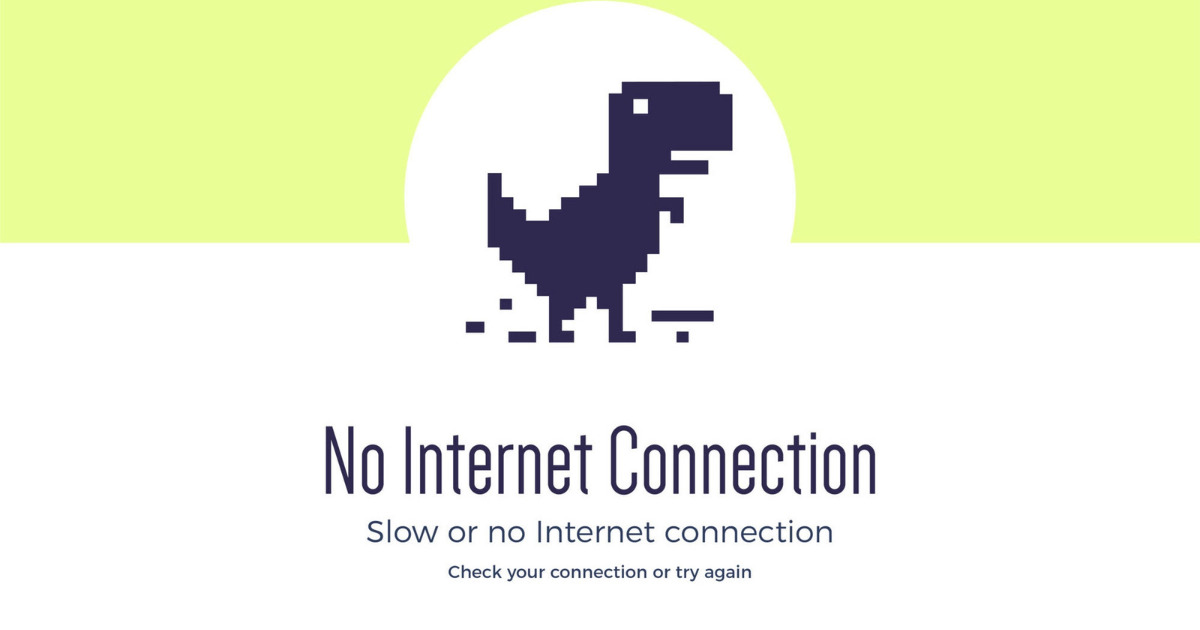-
 Tivi, Loa - Dàn Âm Thanh
Tivi, Loa - Dàn Âm Thanh
-
 Điều hòa nhiệt độ
Điều hòa nhiệt độ
-
 Tủ lạnh, Tủ đông, Tủ mát
Tủ lạnh, Tủ đông, Tủ mát
-
 Máy giặt, Máy sấy quần áo
Máy giặt, Máy sấy quần áo
-
 Sưởi, Quạt mát các loại
Sưởi, Quạt mát các loại
-
 Lò vi sóng, Nồi chiên
Lò vi sóng, Nồi chiên
-
 Máy lọc nước, Máy rửa bát
Máy lọc nước, Máy rửa bát
-
 Lọc không khí, Hút bụi
Lọc không khí, Hút bụi
-
 Đồ bếp, Nồi cơm, Bếp điện
Đồ bếp, Nồi cơm, Bếp điện
-
 Máy xay, ép, pha chế
Máy xay, ép, pha chế
-
 Gia dụng, dụng cụ
Gia dụng, dụng cụ
-
 Laptop, Laptop AI
Laptop, Laptop AI
-
 Điện thoại, máy tính bảng
Điện thoại, máy tính bảng
-
 PC, Màn hình, Máy in
PC, Màn hình, Máy in
-
 Phụ kiện - SP Thông Minh
Phụ kiện - SP Thông Minh

Mẹo sửa bàn phím laptop bị lỗi nhảy lung tung trên Windows 11
Biên tập bởi: Trương Vân Anh
- Cập nhật ngày 23/12/2022 16:27
Sẽ thật bất tiện nếu như bạn đang soạn thảo văn bản nhưng bàn phím lại tự động nhảy chữ khác khiến văn bản của bạn xuất hiện các từ ngữ không mong muốn. Tham khảo các cách khắc phục lỗi gõ bàn phím bị loạn chữ trong bài viết dưới đây của Mediamart !
1.
Khởi động lại máy tính
Khởi động lại máy tính là một trong những giải pháp xử lý sự cố cơ bản và khá hiệu quả khi bạn gặp bất cứ sự cố nào. Cách này sẽ giúp khắc phục các lỗi về phần cứng hoặc sự cố kết nối cũng như xáo mọi quy trình, tác vụ tạo ra xung đột.

2.
Vệ sinh bàn phím
Sử dụng lâu ngày sẽ khiến bụi bẩn dễ tích tụ sâu trong từng kẽ bàn phím và sẽ làm giảm thao tác nhập liệu của bạn. Do vậy bạn cần vệ sinh bàn phím sạch sẽ bằng các dụng cụ chuyên dụng.

3.
Chạy trình khắc phục sự cố của Windows 11
Để khắc phục sự cố bàn phím này, bạn cũng có thể chạy trình khắc phục sự cố trên Windows 11. Các bước thực hiện như sau:
Bước 1: Mở Settings ( Cài đặt) bằng cách nhấn tổ hợp phím Windows + I
Bước 2: Chọn mục System > mở Troubleshoot > chọn Other Troubleshooters
Bước 3: Tại cửa sổ Other Troubleshooters bạn chọn Keyboard > nhấn RUN để kích hoạt và Windows sẽ tự động tìm kiếm sự cố và gợi ý cách khắc phục.
4.
Chạy công cụ kiểm tra bảo mật của Windows
Có nhiều trường hợp, bàn phím laptop bị nhảy phím là do bị nhiễm virus hoặc các tệp độc hại. Do vậy mà bạn hãy chạy công cụ Windows Security theo hướng dẫn sau đây:
Bước 1: Click chuột vào biểu tượng Windows trên thanh Taskbar > tìm và chọn mở Windows Security
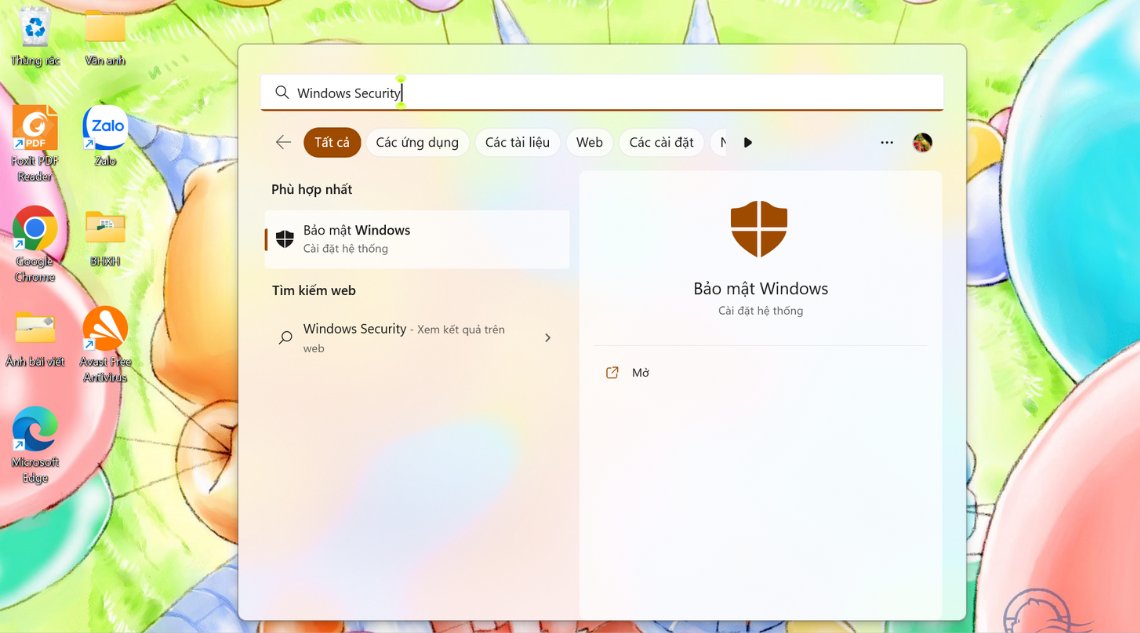
Bước 2: Nhấn vào mục Virus and threat protection > nhấn nút Quick scan để công cụ nay bắt đầu kiểm tra toàn bộ máy tính.
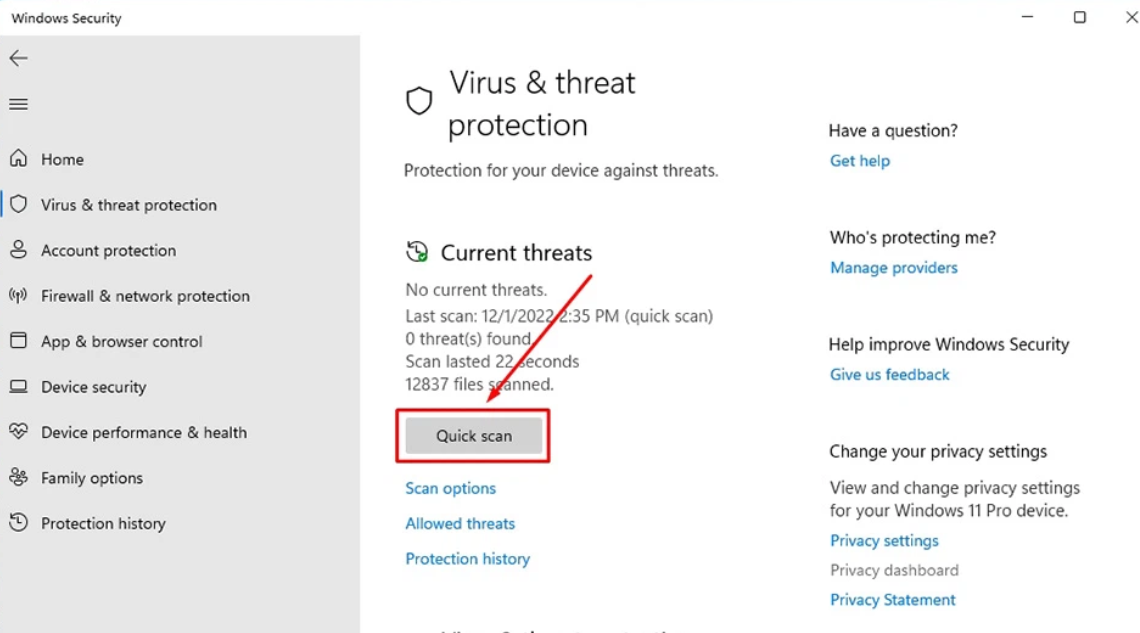
5.
Cập nhật Driver bàn phím
Driver của bàn phím có thể bị hỏng hoặc bị cũ gây ra lỗi về bàn phím, để khắc phục bạn cần cài đặt lại driver bàn phím theo hướng dẫn sau đây:
Bước 1: Click chuột vào biểu tượng Windows trên thanh Taskbar > tìm và chọn Device Manager
Bước 2: Chọn mục Keyboards > chọn trình điều khiển của bàn phím > nhấn nút Update Driver
Bước 3: Sau khi hoàn tất, bạn hãy khởi động lại bàn phím và kiểm tra xem bàn phím đã hoạt động lại bình thường chưa
Hy vọng với 5 thủ thuật khắc phục lỗi bàn phím nhảy loạn trên Windows 11 này bạn sẽ có thể khắc phục hiệu quả. Chúc bạn thành công!